PDFの文章に赤い○をつける方法
Acrobat Pro DC(公式サイトには無料体験版もあります)を使うとPDFファイルに直接赤い丸をつけることができます。
1ページ内に複数の丸付けをして保存もできます。
家賃支援給付金の申請などでは書類の該当箇所への丸付けが指示されていますのでこちらで代用することができます。
手順と操作のコツ
-
ホーム画面左上の[ ファイル ]をクリックして丸をつけたいPDFを開きます。

-
署名アイコンのメニューから○を選択します。上手く選択できているとアイコンが○に変わります。
色は同じメニューの右側に色のついた○があると思いますので、そちらをクリックすると選択できます。
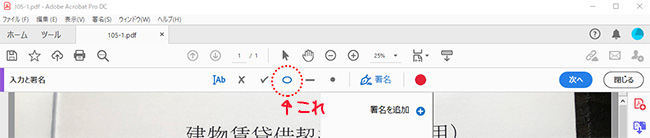
-
書類上で○を付けたい箇所の中心部にカーソルを持って行き、クリックし、ガイドを使って大きさを調整します。

-
同じ要領で必要な箇所に○を付けてゆき、全て完了であれば左上のフロッピーディスクアイコンをクリックして保存して終了です。

簡単ですよね?ガイド操作がちょっと反応悪いかもしれませんが慣れれば平気なレベルかと。
撮影した書類が斜めっていると○つける時にはみ出てしまいますので、まっすぐ撮影しておくことがコツです。
スキャナーで取り込んだ画像であれば大概まっすぐですから問題無くキレイに編集できると思います。